Para una Raspberrr Pi de forma remota desde un Mac, es común utilizar el protocolo SSH. Sin embargo, normalmente se requiere ingresar una contraseña cada vez que se establece una conexión SSH. En este artículo, aprenderemos cómo configurar una conexión SSH sin contraseña entre un Linux y una Raspberry Pi utilizando certificados. Esto facilitará el acceso remoto y mejorará la seguridad al eliminar la necesidad de ingresar una contraseña.
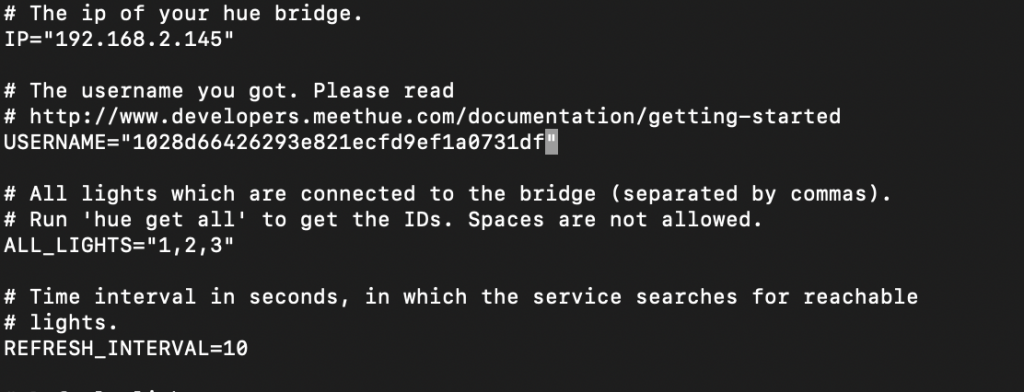
Veamos, entonces, los pasos para conectarse a una Raspberry Pi desde un Mac sin contraseña.
Paso 1: Generar los certificados SSH en tu Mac
- Abre la Terminal en tu Mac.
- Ejecuta el siguiente comando para generar los certificados SSH:
ssh-keygen -t rsaTe solicitará ingresar una ubicación y un nombre para el archivo de clave. Puedes dejar la ubicación y el nombre predeterminados presionando «Enter».
Paso 2: Copiar la clave pública a la Raspberry Pi
- Ejecuta el siguiente comando para copiar tu clave pública al portapapeles de tu Mac:
pbcopy < ~/.ssh/id_rsa.pub- Conéctate a tu Raspberry Pi utilizando SSH:
ssh pi@<dirección_IP_de_la_Raspberry_Pi>Reemplaza <dirección_IP_de_la_Raspberry_Pi> con la dirección IP real de tu Raspberry Pi.
- Si es la primera vez que te conectas a la Raspberry Pi desde tu Mac, es posible que se te solicite confirmar la autenticidad de la conexión. Acepta la confirmación.
- Una vez que estés conectado a la Raspberry Pi a través de SSH, ejecuta los siguientes comandos:
mkdir -p ~/.ssh
echo "<clave_pública_copiada>" >> ~/.ssh/authorized_keysReemplaza <clave_pública_copiada> con la clave pública que copiaste al portapapeles en el paso anterior. Puedes pegarla en la Terminal presionando Command+V.
- Asegúrate de que los permisos correctos se apliquen a los archivos y carpetas necesarios (en caso de que el fichero authorized_keys no existiera):
chmod 700 ~/.ssh
chmod 600 ~/.ssh/authorized_keysPaso 3: Probar la conexión sin contraseña
- Cierra la conexión SSH actual con la Raspberry Pi escribiendo:
exit- Ahora, intenta conectarte nuevamente a la Raspberry Pi sin ingresar una contraseña:
ssh pi@<dirección_IP_de_la_Raspberry_Pi>Si todo está configurado correctamente, deberías poder acceder a la Raspberry Pi sin que se te solicite una contraseña.
Conclusión
Al seguir los pasos descritos anteriormente, has logrado configurar una conexión SSH sin contraseña entre tu Mac y una Raspberry Pi. Esto mejora la comodidad y la seguridad al acceder de forma remota a tu Raspberry Pi.
Fuente: Investigación propia 🙂 con ayuda de ChatGPT.




